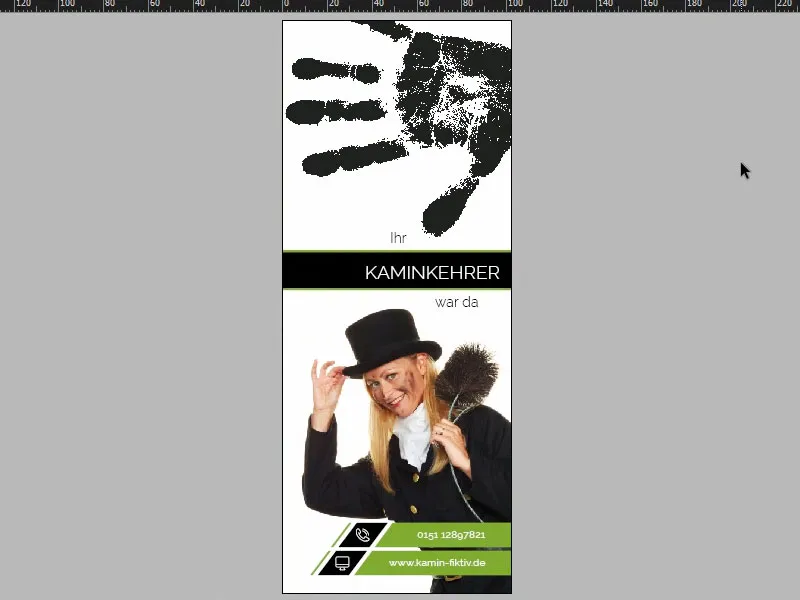Ένα θερμό γεια σε όλους. Ξεκινάμε δροσερά τις μεσημεριανές ώρες, γιατί ήρθε η ώρα να χτυπήσουμε την πόρτα των πελατών μας... Σας παίρνω μαζί μου σε ένα δημιουργικό ταξίδι μέσα από τα χρώματα πράσινο τριφύλλι και μαύρο κουναβιού, για να δημιουργήσουμε αυτό το τραπεζόμαντηλο με μία διαφορετική προσέγγιση. Σας εύχομαι υπέροχη ψυχαγωγία.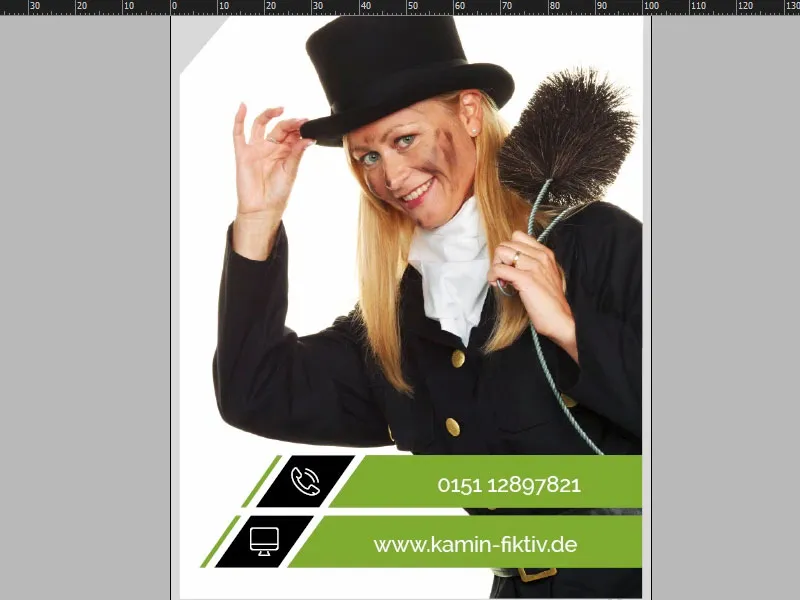
Στο InDesign CC πάμε τώρα να ρίξουμε μία λεπτομερή ματιά στο εκτυπωτικό προϊόν που θα δημιουργήσουμε. Έτσι φαίνεται σε πλήρη άνθιση στην μπροστινή πλευρά (1). Τώρα, χέρι στην καρδιά: Τι σκέφτεστε όταν ακούτε τη λέξη τραπεζόμαντηλο; Σωστά: "Μην ενοχλείτε!" Καλύτερα ακόμη "Σ, σ, σ" πίσω για τους κοιμισμένους πελάτες των ξενοδοχείων. Ωστόσο, έχουμε μια πιο καινοτόμο και αστεία ιδέα εδώ, γιατί ασχολούμαστε με τον καμινάδα. Θα σας παρουσιάσω τι σκέφτηκα γι' αυτό: Έχουμε σε αυτήν την περίπτωση έναν καπνιστή ή μια καπνίστρια με ξανθά μαλλιά... Αν αυτό είναι προς όφελος, δεν το γνωρίζω. Ωστόσο, στο επάνω μέρος είχαμε τον κύριο παράγοντα, δηλαδή αυτό τον μαύρο αποτύπωμα χεριού - σαν να ήθελε η καπνίστρια να το κρεμάσει απευθείας στην πόρτα. Αυτή ήταν η πρώτη σελίδα. Ας ρίξουμε μια ματιά στη δεύτερη σελίδα (2). Ένα μικρό γρήγορο tip: Εάν πηγαίνετε στο Παράθυρο, Διάταξη και μετά Νέο Παράθυρο για Τραπεζόμαντηλο, τότε μπορείτε να παρακολουθήσετε αυτό το έγγραφο σε ένα διπλωμένο παράθυρο. Αυτό είναι κατάλληλο κυρίως σε κάθετη μορφή, και εδώ θα πέσω κάτω. Ρίξτε μια ματιά σε αυτό που έχουμε κάνει εδώ: Βασικά το ίδιο αποτύπωμα χεριού ελαφρώς μειωμένο στην διαφάνεια. Και τώρα το μεγάλο ερώτημα: Γιατί καταλήγει μια καπνίστρια να κρεμάει ένα τραπεζόμαντηλο στην πόρτα των κατοίκων; Αυτό το έχω γράψει εδώ... Διαβάστε που είναι το κείμενο (3). Κάτω από το "Θα ξανάρθω την" η αγαπητή μας καπνίστρια μπορεί να σημειώσει την ημερομηνία και την ώρα. Και κάτω έχουμε ξανά τα στοιχεία επικοινωνίας της Marianne Sommer. Τώρα γνωρίζουμε επιτέλους και το όνομά της και δεν χρειάζεται πλέον να την αναφερόμαστε ως "Κυρία Καπνίστρια".
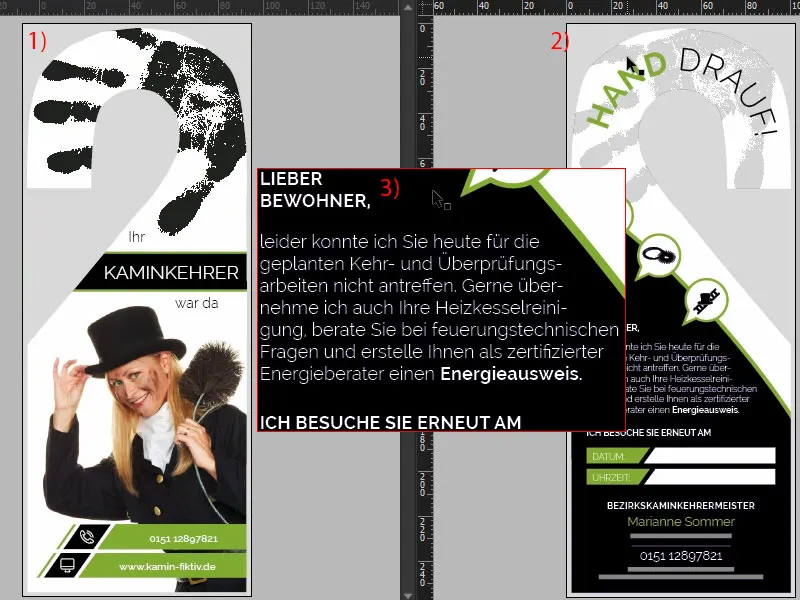
Προδιαγραφές εκτύπωσης και πρότυπο τυπογραφείου
Φτάνοντας στο Internet Explorer εισάγω τη διεύθυνση του τυπογραφείου μας: diedruckerei.de, ο συνεργάτης μας γι' αυτό το υπέροχο τραπεζόμαντηλο. Έπειτα κάνουμε την αναζήτηση πιο εύκολη, πηγαίνουμε στην αναζήτηση προϊόντων και πληκτρολογούμε "τραπεζόμαντηλο" (1). Εκεί είναι ήδη: Τραπεζόμαντηλο, 4/4-χρωματισμός (2), που σημαίνει ότι εκτυπώνεται έγχρωμο από τις δύο πλευρές, εμπρός και πίσω. Πάμε απευθείας (3). Εδώ υπάρχουν μερικές σημαντικές νοητικές. Το σημαντικό για εμάς είναι το μέγεθος. Ρίξτε μια ματιά (4): Φαίνεται πολύ δύσκολο. Πώς μπορεί κάποιος να δημιουργήσει κάτι τέτοιο στο InDesign; Θα είναι εκεί για το τέλος να κοπεί. Πρέπει να λάβω υπόψη κάτι; Ποιές διαστάσεις πρέπει να λάβω υπόψη μου; Πού θα γίνει η κοπή; Πόσο απλώματο χρειάζομαι… Όλα αυτά είναι μπερδεμένα, και ειλικρινά κανείς από εμάς δεν έχει τη διάθεση να ασχοληθεί πολύ με τη δημιουργία του προτύπου. 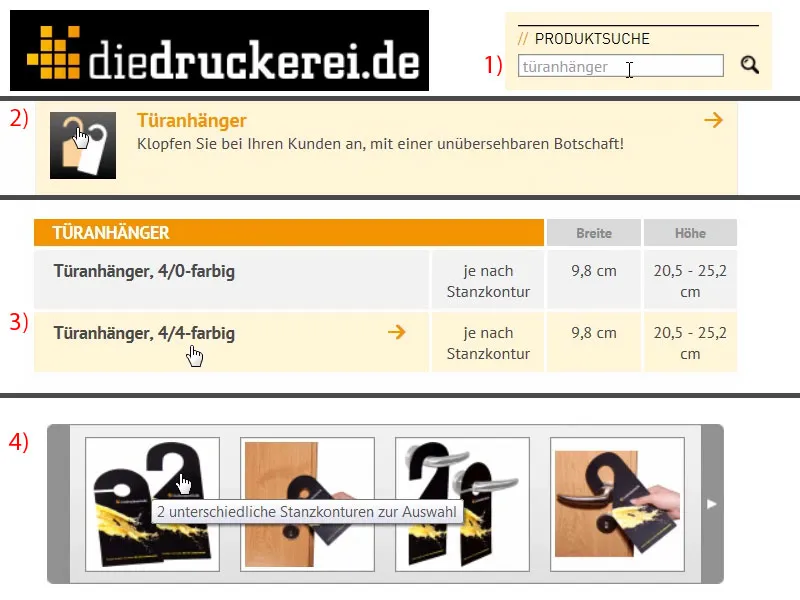
Γι' αυτό έχουμε κάτι πολύ πρακτικό εδώ: Κάτω από Λεπτομέρειες (1) μπορείτε πρώτα να επιλέξετε το μέγεθος που θέλετε να έχετε. Επιλέγουμε τον αριθμό 61 (2). Εδώ βλέπουμε τις διαστάσεις, αλλά αυτές είναι εντελώς αδιάφορες για εμάς, γιατί αυτό που χρειαζόμαστε είναι το πρότυπο. Και ρίξτε μια ματιά εκεί: Εκεί μπορείτε να κατεβάσετε το "61_44_de.indd" (3). Αυτό δεν είναι η κωμική φράση για την είσοδο σε μυστική λέσχη, όχι, είναι το αρχείο εργασίας Adobe InDesign. Απλά κάνετε κλικ στο Λήψη και τότε θα λάβετε το πρότυπο απευθείας στο σκληρό δίσκο μας… 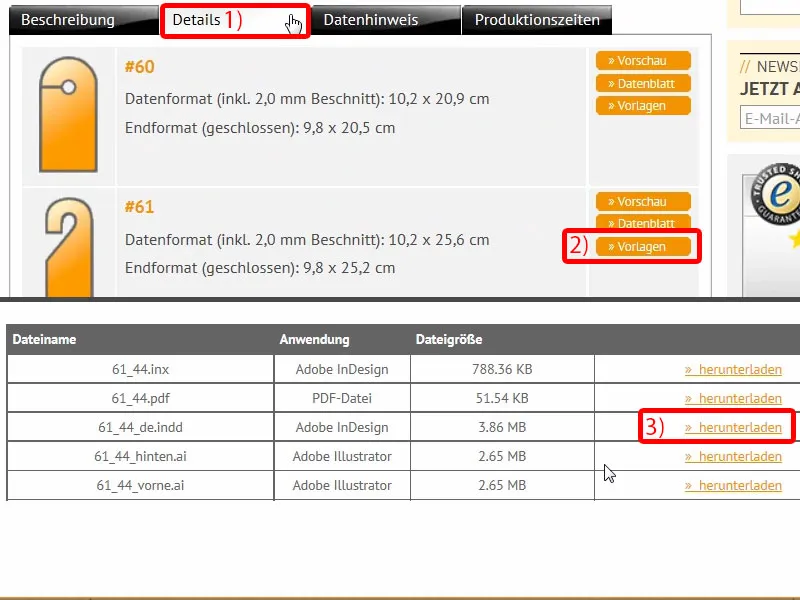
Επισκόπηση του προτύπου εκτύπωσης για το τραπεζόμαντηλο
Εκεί είναι ήδη, και τότε μπορώ να ανοίξω το πρότυπο στο InDesign. Απλά σύρω το αρχείο INDD στον χώρο εργασίας μου. Και τώρα δείτε τι εμφανίζεται: πλήρως έτοιμο, χρειάζεται μόνο να στολίσουμε, το υπόλοιπο είναι ήδη διαμορφωμένο. Μια ματιά στα Επίπεδα (1) μας αποκαλύπτει: Έχουμε ένα επίπεδο διάταξης και ένα επίπεδο που ονομάζεται "Περιγραφή Κοπής/Cut Contour". Αυτό είναι επισημασμένο ως "μην εκτυπώνεται" (2), δηλαδή δεν θα το δούμε κατά την εξαγωγή σε PDF. Αυτό είναι εντάξει.
Εδώ έχουμε πραγματικά τις διαστάσεις με τις οποίες θα δουλέψουμε (3).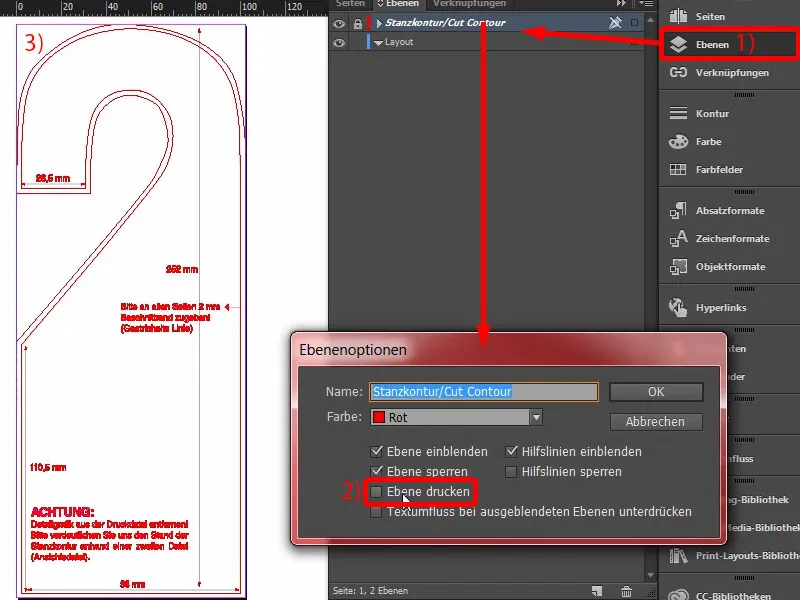
Ας ρίξουμε μια ματιά στη δεύτερη σελίδα, εκεί είναι το σύνολο αντιστρόφως. Είναι λοιπόν τέλειο. Υπάρχουν ακόμα μερικές υποδείξεις εδώ, όπως 2 χιλιοστά απόσταση... Υπέροχο, με αυτό μπορούμε να εργαστούμε εξαιρετικά.
Το τυπογραφείο μας παραδίδει από μόνο του έτοιμη για το χτύπημα, που σημαίνει ότι δεν χρε
Εάν θέλετε να χρησιμοποιήσετε μια τέτοια μορφή ως διάκενο αποτύπωμα για το εκτυπωτικό σας προϊόν, είναι σημαντικό να είναι μια κλειστή διαδρομή στην κυντόμπαση. Μόλις το δημιουργήσαμε τώρα, μια διανυσματική γραμμή κυντόμπασης. Τώρα χρειάζεται να γυρίσετε τη μπλούζα μια φορά, όχι για να αποκοπεί η μπλούζα, αλλά για να αποκοπεί η υπερβολική επιφάνεια γύρω από αυτήν.
Ο περιορισμένος χώρος που σχεδίασα με μπλε χρώμα είναι η περιοχή που πρέπει να κοπεί. Σχεδιάστε ένα πλαίσιο (1), δώστε του ένα χρώμα (2) και φέρτε το επίπεδο με τη μπλούζα στο προσκήνιο με το Κλικ Δεξίο>Διάταξη>Στο προσκήνιο (3).
Επιλέγω και τα δύο, μέσω του Pathfinder αφαιρώ το ένα από το άλλο (4), και έτσι ορίσαμε την περιοχή που πρέπει να σχεδιαστεί και το γύρω περιβάλλον θα αφαιρεθεί (5).
Ωστόσο, το τμήμα που θα αφαιρεθεί πρέπει επίσης να βρίσκεται σε ένα νέο επίπεδο. Έτσι, μεταβαίνετε στο πλαίσιο του Επίπεδων, δημιουργείτε ένα νέο επίπεδο. Δώστε του το όνομα π.χ. "CutContur" (7) – θα πρέπει αναμφίβολα να συνεννοηθείτε με τον εκτυπωτή σας γι' αυτό, αλλά είναι μια συνηθισμένη πρακτική.
Πρέπει να μεταφέρετε το μονοπάτι εκεί (1), να προσαρμόσετε (2). Τώρα το μονοπάτι πρέπει να λάβει ένα πολύ συγκεκριμένο χρώμα, γιατί μια τέτοια κοπτική κυντόμπαση πρέπει να δημιουργείται ως χρώμα-κοσμήματος ή μονοχρωμία, όπως την αναφέρουμε. Πηγαίνω στο Νέο Χρώμα… (3) και δεν επιλέγω μια Διαδικασίας χρώμα, αλλά μια Μονοχρωμία (4). Το πρέπει να είναι 100% ματζέντα (5). Δίνω το όνομα CutContur (6). Προσθήκη (7), OK (8). Και αυτή η μονοχρωμία (9) δεν θα εκτυπωθεί.
Τοποθέτηση εικόνας
Επιστροφή στο προτύπο μας: Ευτυχώς, δεν είναι απαραίτητη όλη η προετοιμασία για την κυντόμπαση, διότι ό,τι σχεδιάζουμε θα αφαιρεθεί αυτόματα, δηλαδή μπορούμε να καλύψουμε εντελώς την επιφάνεια, τουλάχιστον υπό σχεδιαστικής άποψης, χωρίς να ανησυχούμε.
Συνεχίζουμε: Αλλάζουμε το επίπεδο στο επίπεδο διάταξης (1) όπου θα εργαστούμε. Πατώ Ctrl+D για τον διάλογο Τοποθέτηση- και επιλέγω τη Μαριάννη μας (2). Μπορώ απλώς να την τοποθετήσω στο αποκόμματακαι να την τραβήξω (3). Αυτή δεν αρχίζει να χορεύει τώρα που την τραβάω, αλλά ξέρετε τί εννοώ.
Τώρα πρέπει απλώς να την ανακλίσουμε μια φορά, μέσω του Αντικείμενο>Μετασχηματισμός>Οριζόντια ανακληση. Βεβαιωθείτε ότι το σημείο αναφοράς είναι στη μέση (4). Αλλιώς το φωτογραφία θα μας πηδάει στη γραμμή. Οπότε τοποθετείτε το σημείο αναφοράς στη μέση και ανακλίνετε οριζόντια.
Κείμενο με πτερύγιο ακτής
Ξεκινάμε από κάτω: Δημιουργώ ένα νέο χρώμα (1) με τις τιμές 46, 0, 100 και 23 για Cyan, Magenta, Yellow και Black (2). Απλά πατάω Προσθήκη (3) και OK (4). Τώρα επιλέγω το Πλαίσιο Ορθογωνίου (5), πατάω το πλήκτρο W (6) για να αλλάξω λειτουργία. Και στη συνέχεια σχεδιάζω ένα ορθογώνιο (7) ...
Βοήθεια για καλό σκοπό, αλλά ενοχλεί φυσικά. Πάω στα επίπεδα και κρύβω το επίπεδο "Στομίδα κυντόμπαση" (8). Έτσι λύνεται το πρόβλημα.
Θέλουμε το (7) να έχει μια ελαφρά κλίση. Δημιουργώ μια αντίγραφο του μεγάλου ορθογωνίου με Άλτ και Shift, το τοποθετώ (9) και το προσαρμόζω σε μέγεθος. Χρειάζεται περίπου 8 χιλιοστά στο πλάτος (10), ώστε να μπορέσουμε να πιάσουμε σωστά την κλίση. Απλά χρησιμοποιήστε το εργαλείο Διαγραφή σημείο και επιλέξτε το σημείο αγκύρωσης από πάνω (11) ... και εξαφανίζεται (12).
Στη συνέχεια δημιουργώ άλλο αντίγραφο του μεγάλου ορθογωνίου (1). Το τοποθετώ κάπου αλλού και το μετατρέπω σε μαύρο ορθογώνιο (2).
Και τώρα μπορείτε να χρησιμοποιήσετε ένα εξαιρετικό εργαλείο, εδώ πάνω, τη Γωνία κοπής (3), δηλαδή τη μετατόπιση στον άξονα Χ. Εισάγουμε 35° ... Βλέπετε τι συμβαίνει ... Το παλεύω λίγο πιο κοντά, περίπου. Το 35°, μπορείτε να το δείτε εδώ (4), δεν είναι πλήρως αναλογικό. Μπορούμε να κάνουμε λίγες προσαρμογές: 37°, ακριβώς (5).
Τώρα πρέπει να είμαστε λίγο πιο κοντά (1). Αυτό σημαίνει ότι θα πατήσουμε το κουμπί Shift-και το κουμπί με την Βέλος προς τα αριστερά (2), έτσι ώστε να έχουμε μια συμμετρική απόσταση.
Κάνουμε αντίγραφο επίσης από αυτό (3), τοποθετούμε πάλι εντελώς στην άκρη (4) και ξαναρυθμίζουμε την απόσταση με το Shift και τη Βέλος προς τα αριστερά (5). Στη συνέχεια μειώνουμε στο πλάτος και αλλάζουμε σε πράσινο (6).
Τώρα βλέπουμε ότι έχουμε βγει λίγο παραπάνω (1). Αυτό σημαίνει ότι θα επιλέξω όλα τα αντικείμενα και θα τα μετακινήσω λίγο προς τα μέσα (2). Έτσι θα είναι ακριβώς. Εδώ μπορούμε να αφαιρέσουμε το υπερβολικό περιθώριο επίσης (3).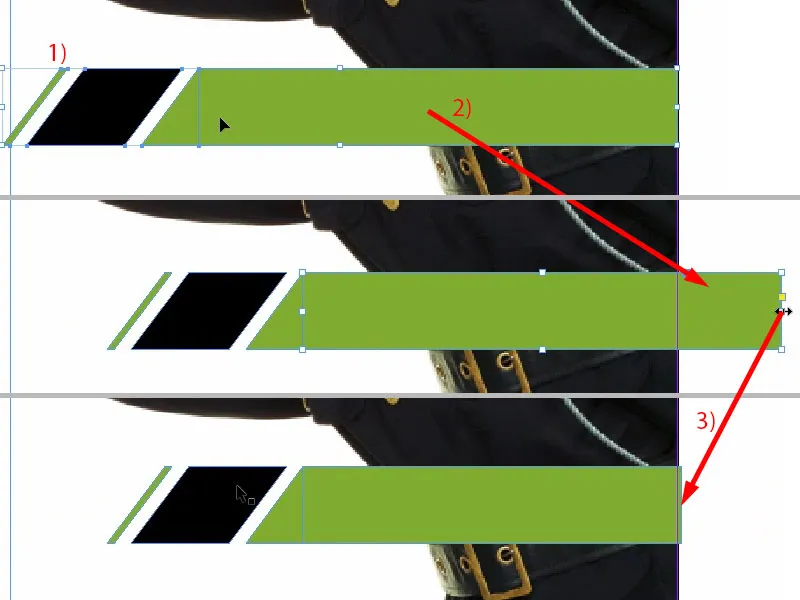
Σημείωση: Διαφορετικοί βαθμοί μαύρου
Πριν αντιγράψουμε ολόκληρο το πακέτο, θέλω να πω κάτι σχετικά με το μαύρο, γιατί ιδιαίτερα εδώ υπάρχουν σημαντικές διαφορές. Μόλις το δείξω σε PDF, "Μαύρο σε σύγκριση", μπορείτε να το πιστέψετε μετά. Επάνω αριστερά βλέπετε το Πρώτο, αυτό είναι ένα μαύρο σημείο εκτύπωσης, πλήρως κορεσμένο, πραγματικά καθαρό μαύρο. Ωστόσο, κατά την εκτύπωση δεν χρησιμοποιείται ως χρώμα, αλλά χρησιμοποιείται για σταυρούς ευθυγραμμίσεως, ώστε τα ξεχωριστά φύλλα εκτύπωσης να ευθυγραμμίζονται ακριβώς. Αυτό δεν είναι ένα χρώμα που χρησιμοποιείται για την εκτύπωση.
Στη συνέχεια έρχεται το Στάνταρ μαύρο μας, δηλαδή C0, M0, Y0, K100. Και αυτό το μαύρο το βάλαμε μόλις τώρα. Στο PDF βλέπετε πώς εκτυπώνεται: όχι πραγματικά μαύρο. Είναι ελαφρώς γκρι, η κορεσμένοτητα δεν είναι τόσο ισχυρή.
Έπειτα υπάρχει μια αύξηση, δηλαδή το Βαθύ μαύρο 1. Εκεί αναμειγνύετε, για παράδειγμα, 40% Κυανό, και τότε γίνεται κάπως πιο σκούρο. Και υπάρχει ακόμα ένα Βαθύ μαύρο 2, ελπίζω να το διακρίνετε εδώ πολύ καλά, ότι υπάρχουν σημαντικές διαφορές ανάμεσα στα μαύρα και στην κορεσμένοτητα. Το Βαθύ μαύρο 2 έχει 50% Κυανό, 50% Ματζέντα και 100% Μαύρο, αυτό σημαίνει ότι βρισκόμαστε πραγματικά στο ανώτατο όριο του πιο σκούρου μαύρου - το μαύρο των "μαύρων" ουσιαστικά.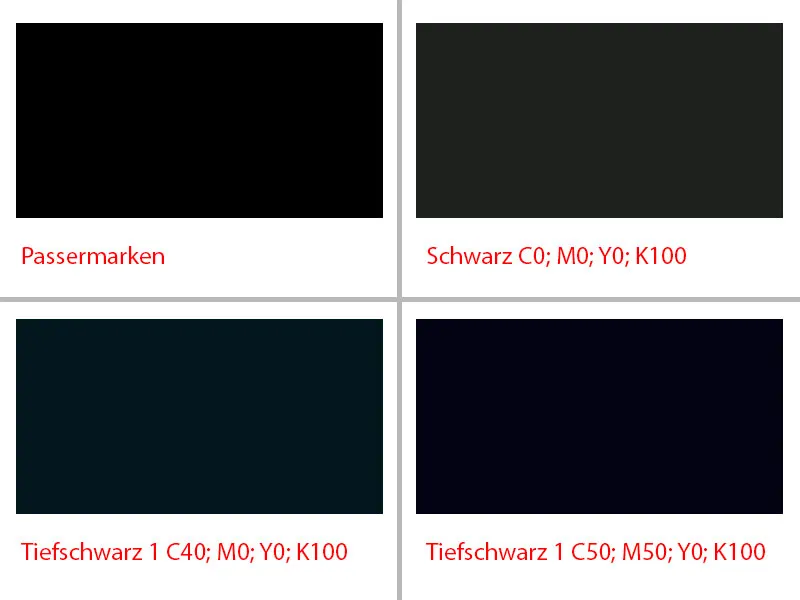
Ευθυγράμμιση πλαισίων κειμένου και εισαγωγή κειμένου
Και ακριβώς αυτό θα κάνουμε. Γρήγορα ένα νέο χρωματικό πεδίο και εισαγωγή των τιμών: 50, 50, 0, 100 (1), Προσθήκη (2), OK (3). Και αυτό το μαύρο πλαίσιο το αντιστοιχίζουμε με ακριβώς αυτή την απόχρωση (4). Αφήνω έξω όλα τα άλλα χρώματα που δεν χρησιμοποιούνται (5 και 6).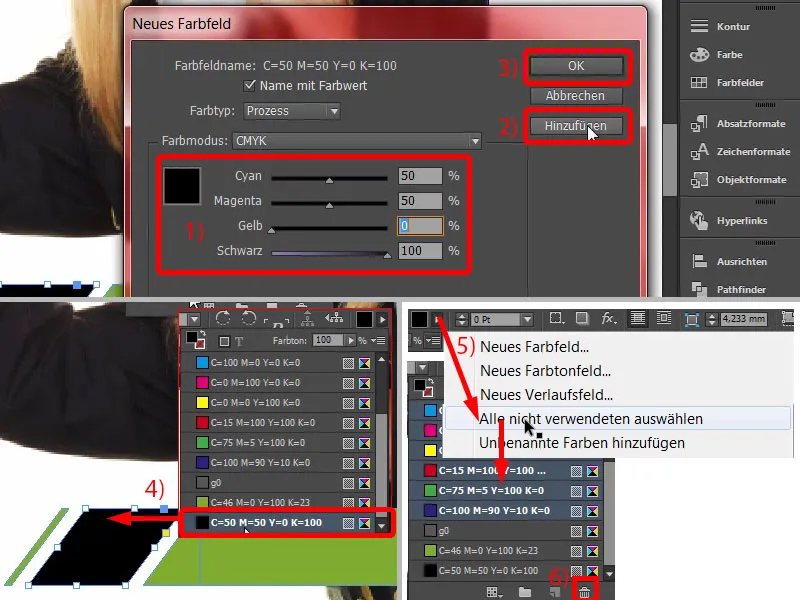
Τώρα δημιουργούμε έναν κλώνο αυτού. Ένα αντίγραφο των πάντων πατώντας το Shift-και κρατώντας το πατημένο, και με το Alt-Shift- να κατεβαίνει ένα επίπεδο πιο κάτω. Ώστε τώρα μετακινώ λίγο ακόμη προς τα αριστερά (1).
Εδώ πρέπει να προσέξουμε (2) ότι κρατάμε αυτήν την όμορφη γέφυρα σε λευκό (3). Έτσι φαίνεται, νομίζω, αρκετά ενδεδειγμένο. Ας το δούμε... Αυτό πρέπει πράγματι να είναι σωστό, διαφορετικά φαίνεται λίγο περίεργο και το παρατηρεί κανείς.
Μετακινούμε λίγο προς τα δεξιά αυτό το πράσινο πλαίσιο (4).
Και μετά μπορούμε να ενώσουμε τα δύο (5 και 6, 7 και 8) μέσω του Pathfinder, προσθέτοντας κάθε φορά (9). Voilà.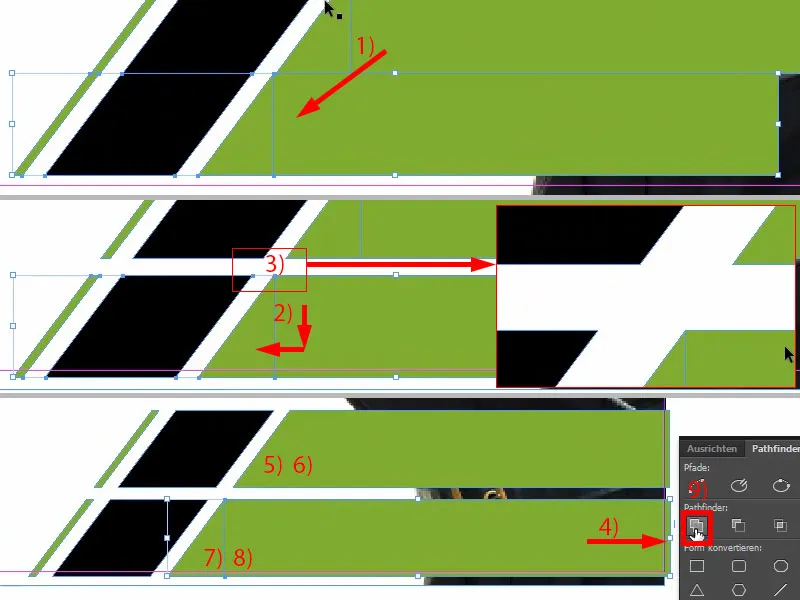
Τώρα ασχολούμαστε με τα κείμενα. Αυτό σημαίνει ότι θα σχεδιάσουμε ένα πλαίσιο κειμένου. Ως γραμματοσειρά επέλεξα τη Raleway, στο στυλ Medium. Μέγεθος γραμματοσειράς 13 Pt, χρώμα Λευκό. Εδώ εισάγω τον αριθμό τηλεφώνου, τον βάζω απλώς από το πρόχειρο (1). Μετά προσαρμόζω το ύψος (Διπλό κλικ στο 2) ... Και τώρα πρέπει να δουλέψουμε λίγο στο μάτι, γιατί όπως μπορείτε να δείτε, υπάρχει λίγο κενό ανάμεσα στα νούμερα και το τέλος του κουτιού κειμένου. Αυτό σημαίνει ότι αν χρησιμοποιούσαμε το πλαίσιο ευθυγράμμισης, θα είχαμε παραπλανητικά αποτελέσματα. Έτσι, εδώ χρειάζεται λίγο υγιές κριτήριο. Ίσως λίγο πιο ψηλά... Έτσι το φαντάζομαι (3).
Μετά κάνω απλώς ένα αντίγραφο και γράφω τον διαδικτυακό τόπο μέσα (4). Αυτό το ευθυγραμμίζω κι αυτό στη μέση.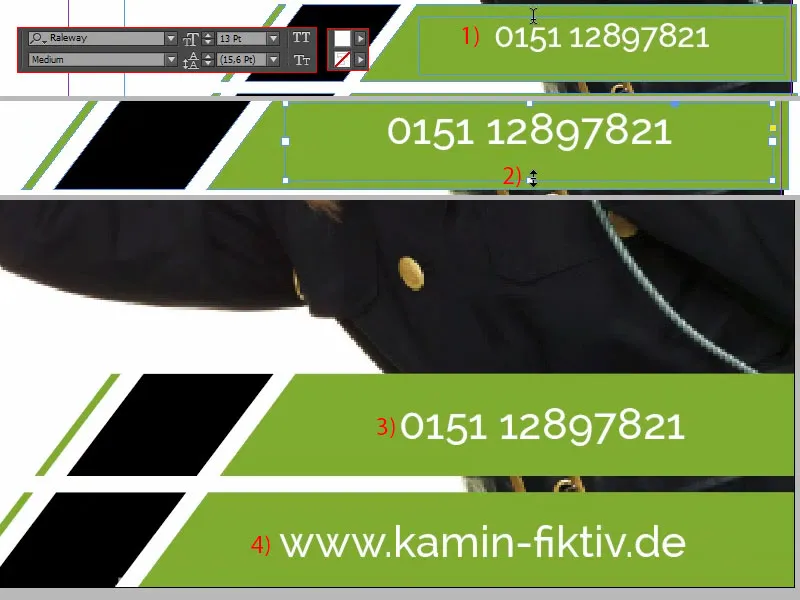
Τέλος, κλειδώνω για λίγο την Marianne στη φωτογραφία φόντου μέσω κλικ Δεξί κλικ Κλείδωμα ή Ctrl+L για "Κλείδωμα" (1). Τώρα μπορώ να επιλέξω όλα χωρίς πρόβλημα (2), η Marianne δεν είναι εκεί, και μετά ανεβαίνει λίγο προς τα πάνω ως αυτό το σημείο (3). Εντάξει.
Απομένουν μόνο αυτά τα μικρά εικονίδια. Αυτά μπορούμε να τα συμπεριλάβουμε πολύ εύκολα. Έχω εδώ στη βιβλιοθήκη μου έχω ήδη προετοιμάσει το κατάλληλο (4). Οπότε μια φορά Drag & Drop – Τηλέφωνο, διεύθυνση ιστοσελίδας.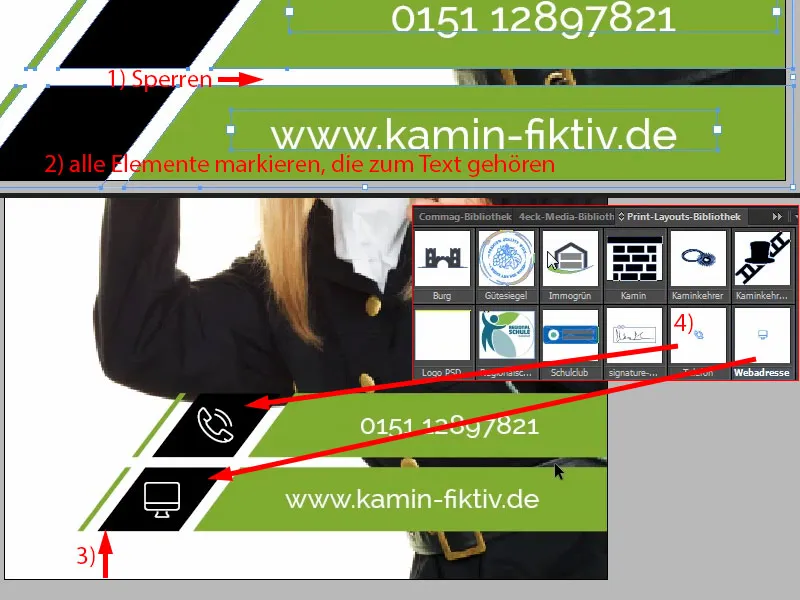
Αυτό ήταν το κάτω μέρος.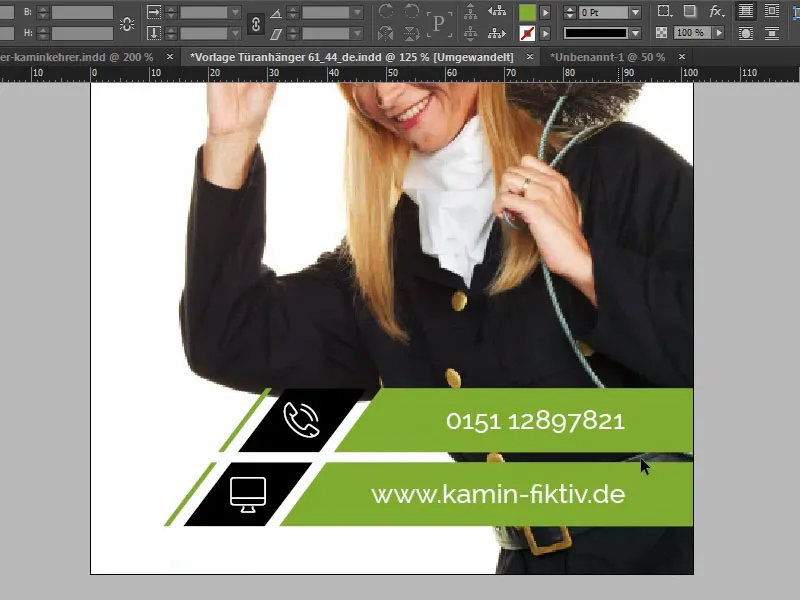
Θα πρέπει να είμαστε προσεκτικοί με τη θέση, γιατί: Αν επανεμφανίσω το περίγραμμα της διάτρησης, τότε βλέπουμε, εδώ γίνεται κοπή. Θα πρέπει, λοιπόν, να προσέξετε ώστε ο καπνοδόχος να μη χάσει τον τίτλο του (1).
Κάνω αντιγραφή του πεδίου κειμένου (2), το μετακινώ προς τα πάνω, αλλάζω το χρώμα σε μαύρο. Έτσι θα βάλω όλα τα μαύρα στοιχεία τώρα σε πολύ μαύρο (3). Και εκεί γράφω, με πεζά και με μέγεθος 18 Pt (4): "Εσείς". Έτσι μπορείτε απλά να το τοποθετήσετε. Δημιουργώ και μια άλλη αντιγραφή από αυτό, και γράφω στο νέο πεδίο κειμένου: "ήταν εκεί" (5). Έπειτα προσέχω λίγο την ευθυγράμμιση: Εδώ, για παράδειγμα, μπορεί το αριστερό "Μ" να είναι παρόμοιο με το πάνω περιγράμμα του "Ι" (6).
Έπειτα, επιτρέπω ξανά το περίγραμμα για ασφάλεια (βλ. 1). Μάλλον καλό, σωστά;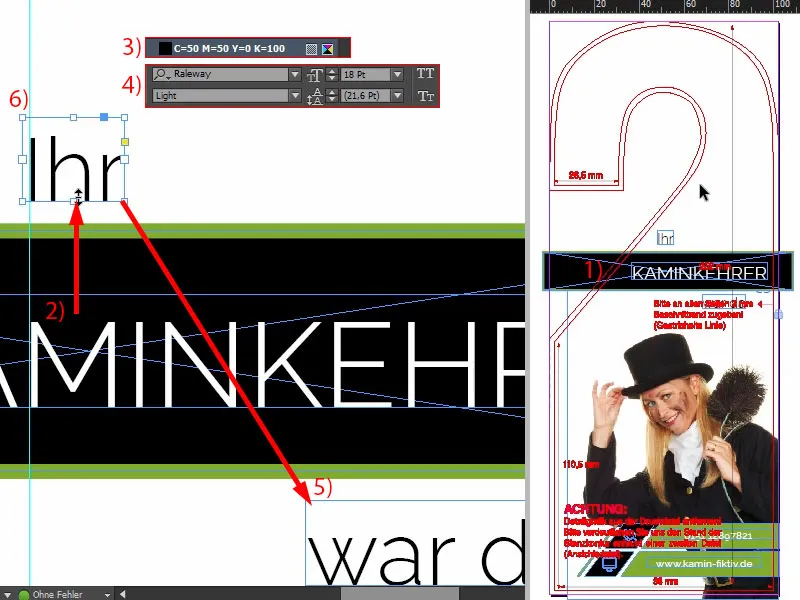
Σχεδιασμός του επάνω μέρους του κρεμαστού της πόρτας
Τέλος, βάζω και το χέρι. Απλώς ανοίγω το διάλογο τοποθέτησης με το Ctrl+D και επιλέγω το χέρι (1). Έπειτα το περιστρέφω και το τοποθετώ όμορφα, έτσι ώστε να φαίνονται ακόμη τα άκρα των δακτύλων και οι αποτυπώσεις μπροστά στα δάχτυλα. Δεν πρέπει να αποκοπούν.
Έτσι, το περιστρέφουμε λίγο περισσότερο, και μετά το τοποθετώ περίπου έτσι, ώστε το δάχτυλο να είναι ελαφρά μέσα (2). Σας εξήγησα αυτό σε ένα άλλο μάθημα: Τα αντικείμενα και οι εικόνες που τοποθετείτε στον αντικριστήρα γίνονται αυτόματα πιο ενδιαφέροντα και συναρπαστικά. Λίγο μεγαλύτερο... εντάξει. Μπορώ να ζήσω μ' αυτό, έτσι θα μείνει τελικά.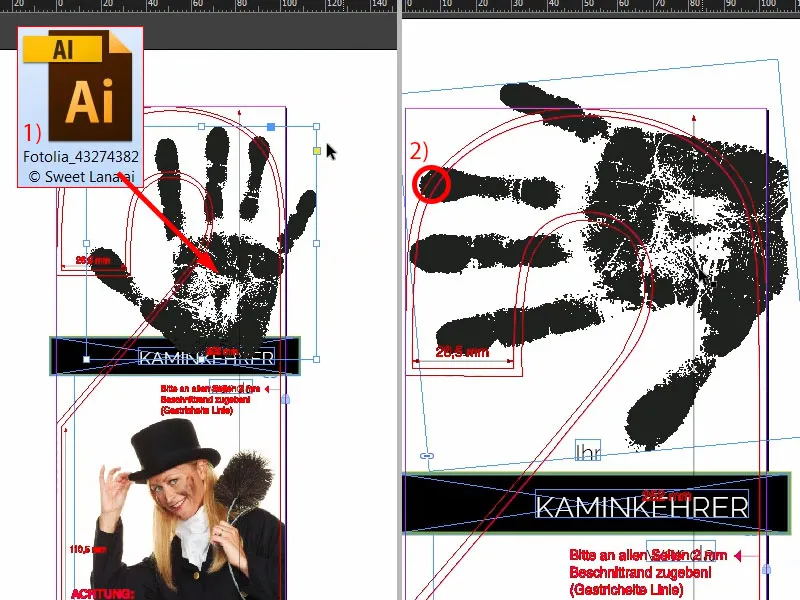
Ευθυγράμμιση της εικόνας
Τώρα ευθυγραμμίζουμε τη Μαριάννα τελικά. Αυτό σημαίνει ότι θα ανοίξουμε μια φορά το κλείδωμα από το Πλαίσιο-Επίπεδα (1). Μετά επιλέγουμε το περιεχόμενο της εικόνας, μπορείτε να το επιλέξετε μέσω αυτού του δονάτου εδώ στη μέση (2), και μετά απλά την μετακινώ λίγο προς τα πάνω. Σας δείχνω για ποιον λόγο προσέχω εδώ: Θέλω, γιατί είναι ένα μικρό κενό ακριβώς μεταξύ της κάτω άκρης του μανικιού και της πάνω άκρης αυτού του μαύρου στοιχείου (3). Όχι πολύ, αλλά αυτό εδώ σίγουρα είναι υπερβολικά συμπιεσμένο, οπότε πηγαίνει προς τα πάνω. Ίσως χρειαστεί να μεγαλώσουμε και το πλαίσιο της εικόνας (4). Έπειτα ακόμη μια προσαρμογή του περιεχομένου της εικόνας. Έτοιμο.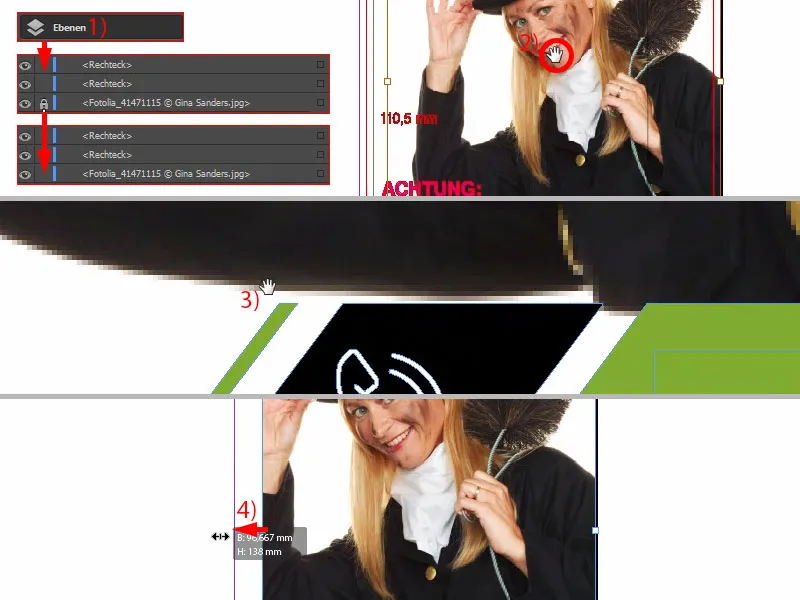
Η μπροστινή πλευρά είναι έτοιμη...